打印机墨盒有一个颜色打不出来怎么办 这样自行搞定!
打印机是现代家庭和办公场所常用的设备,但在日常使用中,有时我们会遇到打印时某个颜色的墨水打不出来。大多数情况下,这种问题可以通过一些简单的操作来解决。下面就为大家分享打印机墨盒某个颜色打不出来的解决方法。

方法一:检查墨水量并更换墨盒
当某个颜色无法打印时,首先要检查的是该颜色的墨水量。大多数现代打印机都会有显示墨水量的功能,可以通过打印机控制面板或者打印机驱动程序来查看。如果发现某个颜色的墨水已经接近耗尽,及时更换墨盒是最直接的解决方法。
步骤:
打开打印机的墨盒仓,取出相关颜色的墨盒。
仔细检查墨盒是否已经用尽或接近用尽。
如果墨盒空了,立即更换为新的墨盒。
确保新墨盒安装正确,听到“咔嗒”一声时代表墨盒已就位。

方法二:清洁打印头
如果墨水充足但依然有某个颜色无法打印,可能是墨盒喷嘴或者打印头堵塞了。大多数打印机都提供自动清洁打印头的功能,您可以通过打印机软件或面板进行操作。
步骤:
在电脑上打开打印机驱动程序,找到“打印机维护”或“工具”选项。
选择“清洁打印头”功能,等待打印机完成清洁。
清洁完后,打印一张测试页,看看问题是否得到解决。
对于手动清洁,您也可以使用无纺布轻轻擦拭墨盒底部的喷嘴处,去除干涸的墨水。

方法三:重新安装墨盒
如果墨盒没有正确安装,可能导致打印机无法正常使用某个颜色的墨水。重新安装墨盒可以解决这个问题。
步骤:
关闭打印机电源并打开墨盒仓。
轻轻取下墨盒,检查墨盒上的触点和打印机内部的金属接触点是否有污垢或墨迹。
使用干净的软布轻轻擦拭这些接触点,确保它们清洁干燥。
重新安装墨盒,确保它们牢固到位。
方法四:打印机驱动更新
过时或损坏的打印机驱动可能无法准确指挥打印机工作,导致部分颜色无法正常打印。
步骤:
下载安装“打印机卫士”,它能自动识别你的打印机型号,智能推荐并安装最适合的驱动程序,减少用户手动查找的繁琐。

 好评率97%
好评率97%
 下载次数:4789886
下载次数:4789886
在打印机正常连接到电脑的前提下,打开打印机卫士,点击“立即检测”。

扫描完成后点击“一键修复”选项,它就会开始下载并安装与你的打印机相匹配的驱动程序。
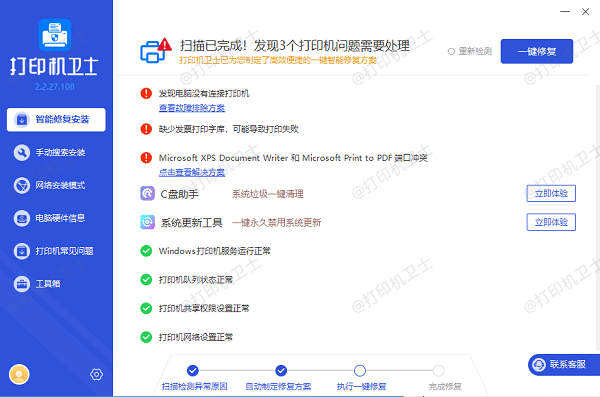
以上就是打印机墨盒有一个颜色打不出来的解决方法,希望对你有所帮助。如果有遇到打印机连接、共享、报错等问题,可以下载“打印机卫士”进行立即检测,只需要一步便可修复问题,提高大家工作和打印机使用效率。